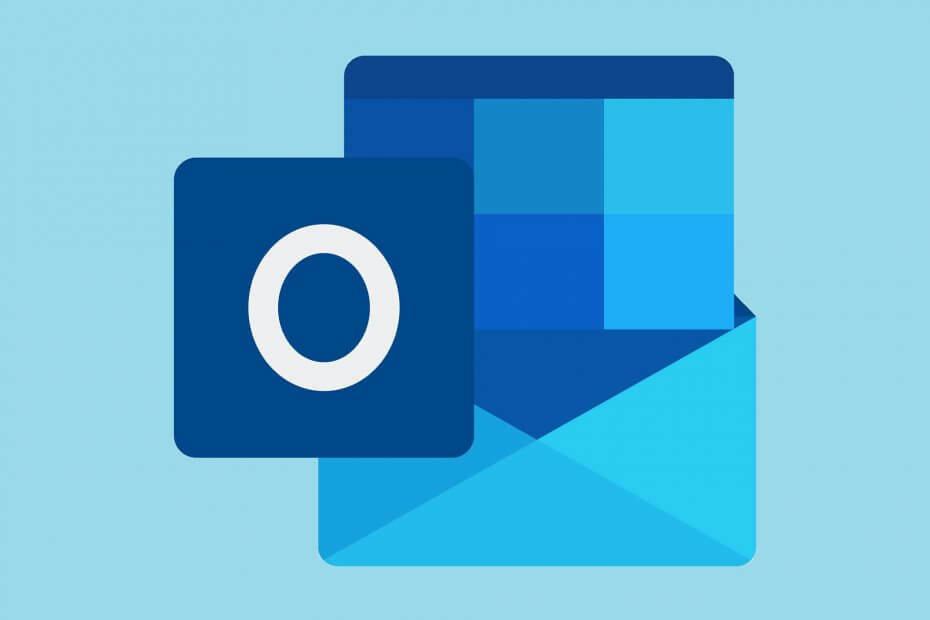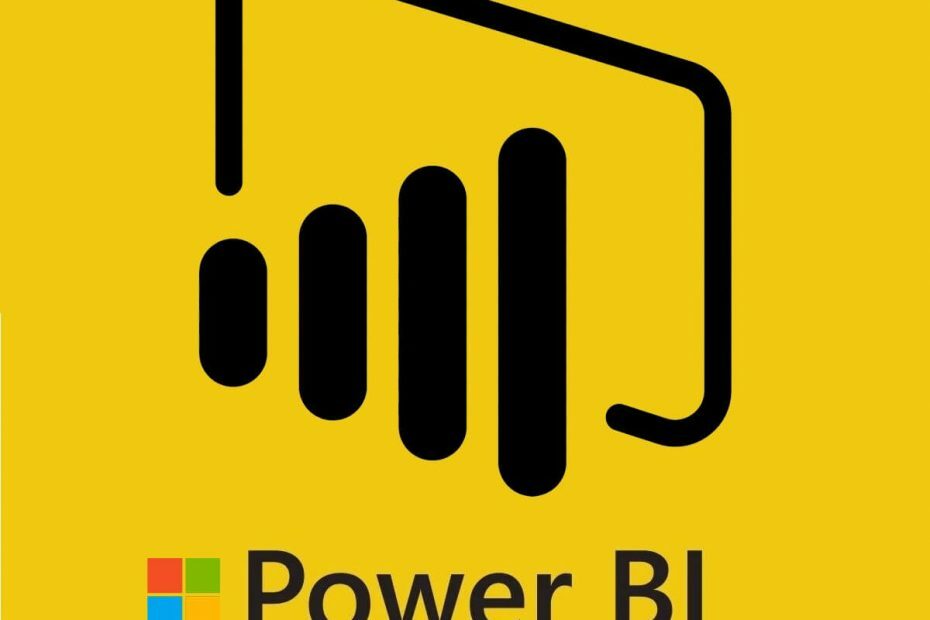- Bendroji PnP monitoriaus tvarkyklė yra pagal numatytuosius nustatymus yra „Windows“ kompiuteryje, todėl jis automatiškai įdiegiamas, kai naudojamas pirmą kartą.
- Kartais po „Windows“ naujinimo ar atnaujinimo jums reikės rankiniu būdu atsisiųsti ir įdiegti „Generic PnP“ monitoriaus tvarkyklę.
- Tai padeda užtikrinti, kad sistemos monitorius tinkamai veiktų su tinkama skiriamąja geba.
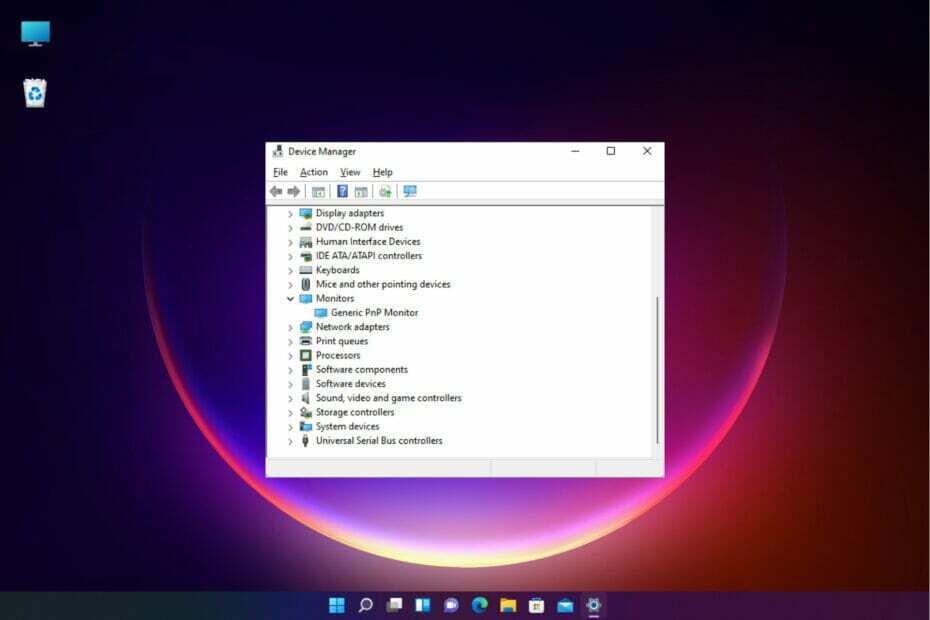
XĮDIEGTI PASPUSTELĖT ATSISIUNČIŲ FAILĄ
- Atsisiųskite DriverFix (patvirtintas atsisiuntimo failas).
- Spustelėkite Pradėti nuskaitymą rasti visas problemines tvarkykles.
- Spustelėkite Atnaujinti tvarkykles gauti naujų versijų ir išvengti sistemos veikimo sutrikimų.
- DriverFix atsisiuntė 0 skaitytojų šį mėnesį.
Jei neseniai atnaujinote į „Windows 10“ arba „Windows 11“, gali tekti į savo kompiuterį atsisiųsti „Generic PnP“ monitoriaus tvarkyklę.
Taigi, mes sukūrėme vadovą, kuriame daugiau papasakosime apie bendruosius PnP monitorius ir kai kuriuos greitus būdus, kaip atsisiųsti ir įdiegti bendrąją PnP tvarkyklę sistemoje Windows.
Gali reikėti atsisiųsti tvarkyklę daugeliui monitorių prekių ženklų, įskaitant Acer Generic PnP monitoriaus tvarkyklę.
Ieškodami monitoriaus tipo įrenginių tvarkytuvėje arba ekrano adapterio ypatybių skirtuke Monitorius, galite pastebėti bendrą PnP monitorių. Tikėtina, kad jį rasite dviejų monitorių sąrankose, skirtose nešiojamiesiems ir staliniams kompiuteriams.
Atsisiuntę tinkamą bendrojo PnP monitoriaus tvarkyklę, galite ne tik pagerinti ekrano skiriamąją gebą, bet ir pakeisti atnaujinimo dažnį.
Taigi, prieš pasinerdami į procedūras, supraskime, kas yra bendrasis PnP monitorius ir kaip atsisiunčiate bei įdiegiate tinkamą monitoriaus tvarkyklę.
Kas yra bendrasis PnP monitorius?
PnP reiškia Plug and Play, kuris leidžia pridėti arba pašalinti išorinius įrenginius, nereikia konfigūruoti ar įdiegti atitinkamų tvarkyklių rankiniu būdu.
Taigi, kai prijungiate įrenginį prie kompiuterio, operacinė sistema jį aptinka automatiškai, todėl nereikia atskirai atsisiųsti ir įdiegti tvarkyklės. Tai padeda išoriniam įrenginiui pradėti veikti iš karto, be jokių rūpesčių.
Atitinkamai, kai naudojate VGA arba HDMI kabelį monitoriui prijungti prie Windows sistemos, OS nustato monitoriaus tipą, o bendras PnP monitorius yra vienas iš jų.
Bendrojo PnP monitoriaus užduotis yra prijungti išorinį monitorių prie įrenginio be jokių problemų, tačiau kartais jis gali sugesti ir sukelti klaidą.
Kodėl man reikia įdiegti bendrojo PnP monitoriaus tvarkyklę?
Monitoriams su „plug and play“ sistema, paprastai nereikia atskirai monitoriaus tvarkyklės. Tačiau norint pridėti palaikymą, kad pagerintumėte skiriamąją gebą, atnaujinimo dažnį arba spalvų kokybę, gali tekti atsisiųsti ir įdiegti naujausią tvarkyklę.
Todėl verta atsisiųsti ir įdiegti atitinkamą „Windows 11“ skirtą „Generic PnP“ monitoriaus tvarkyklę, kad jūsų kompiuterio ekranas visada tinkamai veiktų.
Toliau pateikiami keli būdai, kaip atsisiųsti ir įdiegti „Generic PnP“ monitoriaus tvarkyklę „Windows 10/11“.
Kaip įdiegti bendrąją PnP monitoriaus tvarkyklę Windows kompiuteryje?
1. Įdiekite visus galimus „Windows“ naujinimus
- Paspauskite Laimėk + aš klavišus vienu metu, kad paleistumėte Nustatymai programėlė.
- Kairėje srities pusėje slinkite žemyn ir spustelėkite Windows "naujinimo.
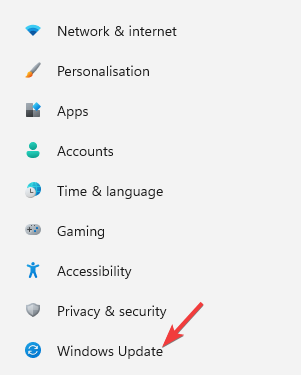
- Dabar eikite į dešinę pusę ir spustelėkite Tikrinti, ar yra atnaujinimų mygtuką.
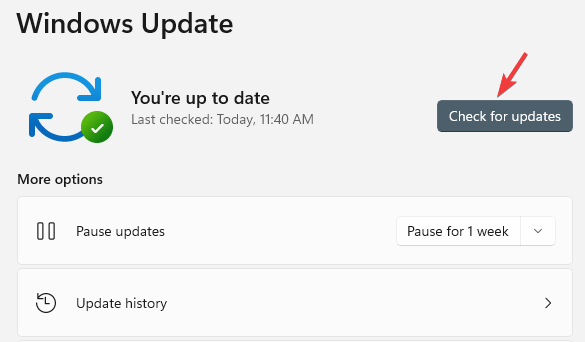
- Dabar „Windows“ pradės ieškoti galimų naujinimų.
- Jei įmanoma, jis juos įdiegs automatiškai ir parodys raginimą Paleiskite iš naujo dabar arba vėliau.
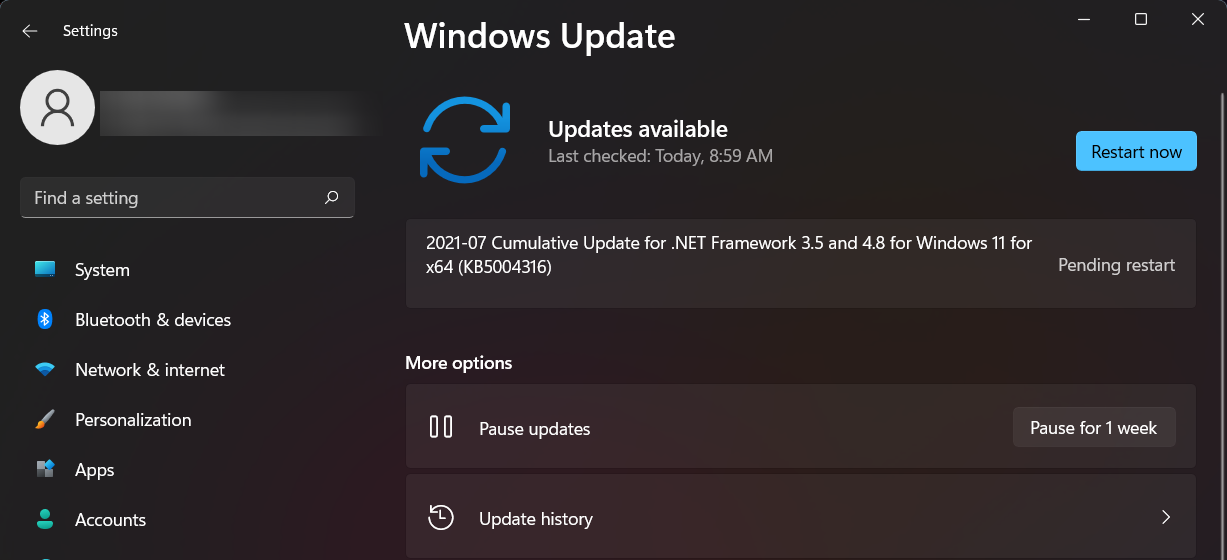
- Galite pasirinkti iš naujo paleisti kompiuterį iš karto arba baigę darbą.
Dabar eikite į įrenginių tvarkytuvę ir patikrinkite, ar atsisiųsta naujausia „Generic PnP Monitor“ tvarkyklė.
2. Atnaujinkite monitoriaus tvarkyklę
- Dešiniuoju pelės mygtuku spustelėkite Pradėti mygtuką ir pasirinkite Įrenginių tvarkytuvė.

- Viduje Įrenginių tvarkytuvė langas, išplėsti Monitoriai, spustelėkite dešiniuoju pelės mygtuku Bendras PnP monitorius vairuotojas ir pasirinkite Atnaujinti tvarkyklę.
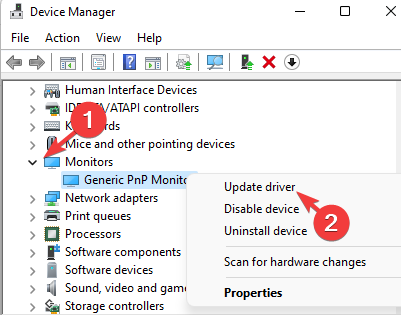
- Spustelėkite Automatiškai ieškoti tvarkyklių.

- Dabar „Windows“ pradės aptikti visas naujausias tvarkyklės versijas ir, jei bus, automatiškai įdiegs bendrąjį PnP monitoriaus tvarkyklės naujinimą.
Iš naujo paleiskite kompiuterį, kad baigtumėte tvarkyklės diegimą. Jei monitorių įsigijote neseniai, daugeliu atvejų jis pateikiamas kartu su tvarkyklės kompaktiniu disku.
Taigi, tiesiog patikrinkite paketą ir jis padės įdiegti naujausią „Generic PnP“ monitoriaus tvarkyklę. Arba taip pat galite apsilankyti gamintojo svetainėje ir rankiniu būdu atsisiųsti bei įdiegti naujausią tvarkyklę.
Jei manote, kad ieškant vairuotojų rankiniu būdu sunaudosite jūsų laiką ir žinias, rekomenduojame taikyti automatizuotą metodą.
Eksperto patarimas:
REMIAMAS
Pasenusios tvarkyklės yra pagrindinė klaidų ir sistemos problemų priežastis. Jei trūksta kai kurių failų arba jie užstringa, naudojamas automatinis sprendimas, pvz DriverFix gali išspręsti šias problemas vos keliais paspaudimais. Ir tai taip pat lengva jūsų sistemoje!
Norėdami užtikrinti, kad įdiegtumėte tinkamas bendrąsias naujausias PnP tvarkykles, a tvarkyklės naujinimo programinė įranga, pvz., DriverFix naudojamas norint atsisiųsti ir įdiegti tinkamas ir suderinamas kompiuterio tvarkykles.
Be to, toks sprendimas kaip „DriverFix“ ne tik atsisiunčia ir įdiegia tvarkykles, bet ir valdo jas šalindamas triktis, kurdamas atsargines kopijas ir atkurdamas jas.
- Kaip atnaujinti grafikos tvarkykles „Windows 11“ kompiuteryje
- Microsoft Display Adapter tvarkyklės Windows 10/11 atsisiuntimas
- Visas pataisymas: HDMI prievadas neveikia [kompiuteris, monitorius]
- 5+ geriausi tvarkyklių pašalinimo įrankiai, patvirtinantys, kad viskas ištrinta
3. Atnaujinkite ekrano adapterio tvarkykles
- Dešiniuoju pelės mygtuku spustelėkite Pradėti mygtuką ir pasirinkite Įrenginių tvarkytuvė iš meniu.

- Eikite į Ekrano adapteriai skyrių ir spustelėkite, kad išplėstumėte. Dešiniuoju pelės mygtuku spustelėkite grafikos plokštę ir pasirinkite Atnaujinti tvarkyklę.
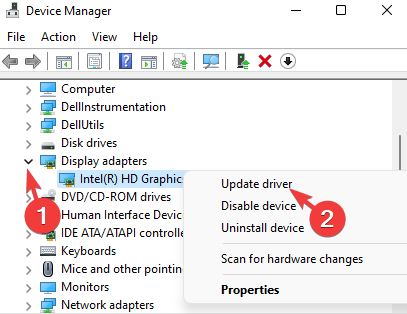
- Spustelėkite Automatiškai ieškoti tvarkyklių.

- Jei įmanoma, „Windows“ automatiškai įdiegs tvarkyklę.
Baigę uždarykite įrenginių tvarkytuvę ir iš naujo paleiskite kompiuterį, kad patikrintumėte, ar monitorius atrodo gerai.
4. Iš naujo įdiekite bendrojo PNP monitoriaus tvarkyklę
- Dešiniuoju pelės mygtuku spustelėkite Pradėti meniu ir spustelėkite Įrenginių tvarkytuvė sąraše.

- Čia išplėskite Monitoriai skyrius.
- Toliau dešiniuoju pelės mygtuku spustelėkite Bendras PnP monitorius ir pasirinkite Pašalinkite įrenginį.
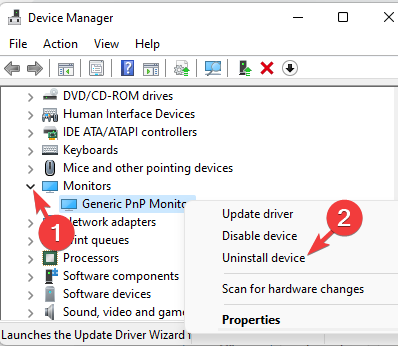
- Paspauskite Pašalinkite dar kartą patvirtinti.
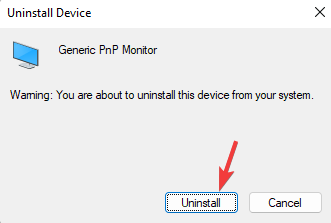
- Dabar eikite į Veiksmas skirtuką ir spustelėkite Ieškokite aparatūros pakeitimų.
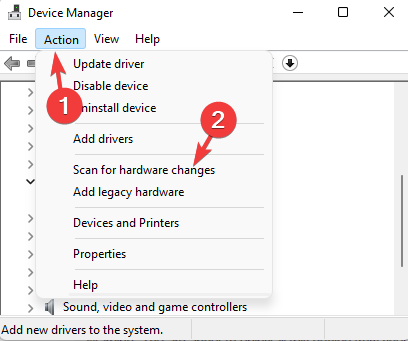
- Dabar „Windows“ aptiks tikrąjį monitorių (vietoj bendrojo PnP monitoriaus) ir atitinkamai įdiegs tvarkyklę.
- Tada išjunkite monitorių, atjunkite jį nuo kompiuterio ir atjunkite kompiuterio vaizdo kabelį.
- Palaukite 2–3 minutes, dar kartą prijunkite visus laidus ir monitorių ir iš naujo paleiskite kompiuterį.
Sėkmingai iš naujo įdiegę naujausią „Generic PnP“ monitoriaus tvarkyklę, dabar turėtumėte pamatyti tikrąjį monitorių.
Nepaisant to, nebus jokių problemų pašalinant tvarkyklę, nes „Windows“ įdiegs įrenginį, kai jis bus paleistas iš naujo!
5. Įdiekite bendrojo ne PnP monitoriaus tvarkyklę
- Dešiniuoju pelės mygtuku spustelėkite Pradėti ir pasirinkite Įrenginių tvarkytuvė.

- Eikite į Monitoriai ir išplėsti skyrių.
- Dešiniuoju pelės mygtuku spustelėkite Bendras PnP monitorius įrenginį ir pasirinkite Atnaujinti tvarkyklę.
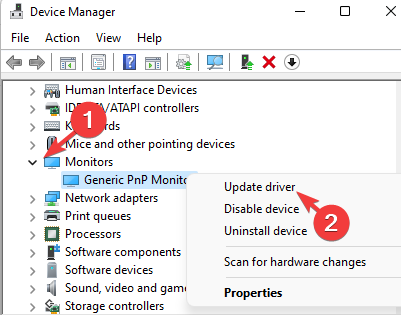
- Spustelėkite Naršyti mano kompiuteryje ieškokite tvarkyklių.
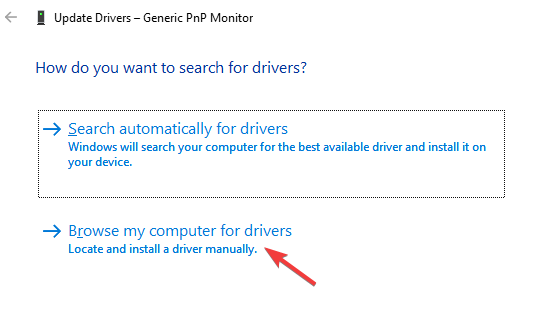
- Toliau spustelėkite Leiskite man pasirinkti iš galimų tvarkyklių sąrašomano kompiuteryje.
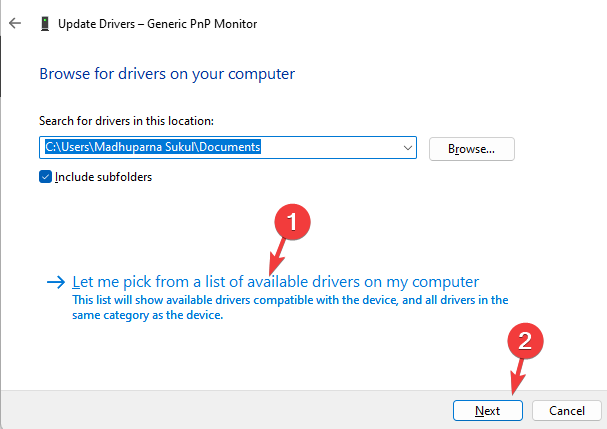
- Jei matote Bendras ne PnP monitorius vairuotojas, nurodytas žemiau Modelis, pasirinkite jį ir paspauskite Kitas.
- Įdiegę iš naujo paleiskite kompiuterį ir dabar turėtumėte pamatyti Bendras ne PnP monitorius vairuotojas Įrenginių tvarkytuvė.
- Arba galite panaikinti šalia esančio laukelio žymėjimą Rodyti suderinamą aparatinę įrangą ir pasirinkite Standartiniai monitorių tipai kairėje.
- Dabar, dešinėje pusėje, pasirinkite Bendras ne PnP monitorius nuo Modelis sąrašą ir paspauskite Kitas.
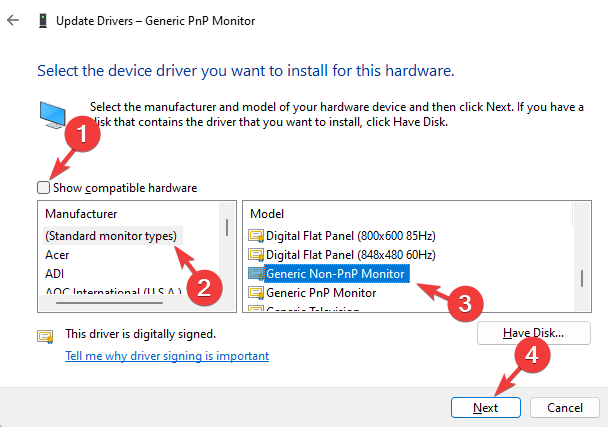
- Prireiks kelių sekundžių, kol bus įdiegta tvarkyklė.
Baigę iš naujo paleiskite kompiuterį, o bendrojo PnP monitoriaus tvarkyklės atsisiuntimas sistemoje „Windows 11“ turėtų būti sėkmingas.
Nors galite išbandyti aukščiau nurodytus būdus, kad atsisiųstumėte naujausią bendrojo PnP monitoriaus tvarkyklės versiją, turėtumėte žinoti apie įprastas su tvarkykle susijusias problemas:
Galite matyti:
- Neryškus ekranas
- Nepavyko pasirinkti savo kompiuterio ekrano raiškos
- Ekrano skiriamoji geba ribojama iki 640 × 480 arba 800 × 600
- Bendroji PnP monitoriaus tvarkyklė, o ne tikrasis monitorius
Tokiais atvejais pirmas dalykas, kurį turite pabandyti, yra įdiegti tinkamą tvarkyklę, kaip parodyta aukščiau. Be to, taip pat galite išbandyti kelis toliau nurodytus pagrindinius metodus:
➡ Patikrinkite monitoriaus vaizdo kabelį
Kartais sistemoje „Windows“ galite matyti bendrąjį PnP monitorių, jei jungiamasis vaizdo kabelis nėra tinkamai prijungtas.
Taip pat gali būti, kad kabelių prievaduose susikaupė nešvarumų, todėl rekomenduojama juos išvalyti.
Tokiais atvejais atjunkite monitoriaus kabelį ir patikrinkite, ar išorinis monitorius tinkamai prijungtas ir ar švarūs prievadai.
Kai tai padarysite, vėl prijunkite monitoriaus kabelį ir patikrinkite, ar vis dar matote bendrąjį PnP monitorių.
➡ Išimkite vaizdo plokštę ir vėl prijunkite
Jei turite pakankamai įgūdžių ardyti kompiuterį, ypač stalinį, galite pabandyti išimti GPU arba vaizdo plokštę ir palaukę vėl prijungti.
Iš naujo prijungus GPU, grafikos plokštės tvarkyklė bus automatiškai įdiegta iš naujo.
Be to, jei naudojate stalinį kompiuterį arba antrą monitorių, išjunkite kompiuterį, pakeiskite vaizdo kabelį kitu, kuris, jūsų žiniomis, veikia, ir paleiskite kompiuterį.
Dabar „Windows“ turėtų aptikti monitorių ir jūs turėtumėte turėti galimybę nustatyti norimas ekrano skiriamąją gebą ir pakeisti atnaujinimo dažnį.
Jei susiduriate su bendrojo PnP monitoriaus tvarkyklės atsisiuntimo problema sistemoje „Windows 7“, galite tiesiog atsisiųsti tinkamą tvarkyklę atlikdami aukščiau aprašytą procesą.
Be to, jei susiduriate su kokia nors tvarkyklės atsisiuntimo problemos arba atradote kitų būdų, kaip atsisiųsti ir įdiegti „Generic PnP“ monitoriaus tvarkyklę, praneškite mums toliau pateiktame komentarų laukelyje.